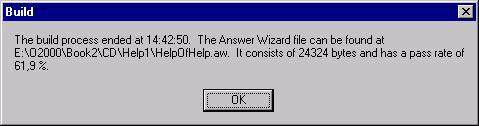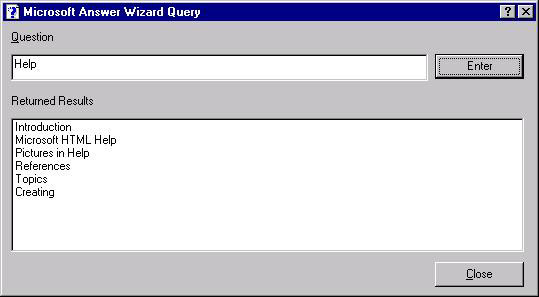Создание справочной системы. Часть 2
Еще одно замечание связано с недопустимостью использования русского языка в окне заголовков. Хотя имена файлов разделов, появляющиеся в левом окне, в моем случае заданы латиницей, заголовки в левом верхнем окне, которые могут появляться автоматически, для большинства файлов были на русском языке. Опять-таки, мне пришлось изменить их на английские имена, поскольку в противном случае они не отображались нужным образом при тестировании Мастера ответов.
Как видите, я сформировал множество вопросов, как на русском, так и на английском языке. Формально, это вполне допустимо. Теперь можно переходить и к созданию проекта AWB с одновременным созданием индексного файла. Но вначале скажем несколько слов о главном меню и инструментальной панели с кнопками среды Answer Wizard Builder. Пункты главного меню File, Edit и Help вполне традиционны, более интересен пункт главного меню Tools с пятью командами:
-
Build - запуск построения проекта. Эквивалентную задачу решает инструментальная кнопка

- Test - тестирование готового проекта, позволяет задать вопрос и, не выходя из среды AWB, увидеть, какие разделы появятся в ответ на этот вопрос.
- Show Log - показ Log - файла. Этот файл содержит данные о результатах компиляции проекта. Необходимо анализировать содержимое этого файла после завершения компиляции, поскольку не все вопросы принимаются Мастером. Список отвергнутых вопросов является частью этого файла.
-
Show Project Files - показ списка chm - файлов, участвующих в построении проекта. Эквивалентную задачу решает инструментальная кнопка
 . Замечу, что awb - проект может быть построен с использованием нескольких скомпилированных файлов, задающих различные справочные руководства. В диалоговом окне, появляющемся при вызове этой команды, можно удалять и добавлять новые chm - файлы
. Замечу, что awb - проект может быть построен с использованием нескольких скомпилированных файлов, задающих различные справочные руководства. В диалоговом окне, появляющемся при вызове этой команды, можно удалять и добавлять новые chm - файлы - Options - включение или выключение опций. Опций всего две и они не носят принципиального характера - можно изменить размер инструментальных кнопок и включить или выключить анимационный показ знака вопроса в процессе построения проекта.
За исключением двух уже описанных инструментальных кнопок все остальные типичны и соответствуют командам меню File и Edit. Как видите, среда достаточно проста, команд немного, так что трудностей в ее освоении теоретически не должно быть.
Рассмотрим те средства, которые есть в распоряжении разработчика при создании проекта AWB. По существу, возможностей не так уж и много. Можно, как уже говорилось, добавить к проекту дополнительные chm - файлы, можно добавить к каждому разделу множество вопросов, связав их с этим разделом. После этих двух шагов, каждый из которых может быть опущен, следующим шагом является непосредственное создание проекта для чего достаточно щелкнуть по кнопке, запускающей построение проекта. В моем случае построение проекта не заняло много времени, хотя, следует отметить, процесс построения индексов может быть весьма долгим. В результате построения было выдано следующее окно:
Обратите внимание, в конце сообщения выдается некоторая оценка (pass rate), в нашем случае - 61,9%. Эта оценка задает долю принятых вопросов. Многие вопросы, заданные на чистом русском языке, Мастер отверг. Анализируя Log файл, можно понять, какие вопросы и в каких разделах были отвергнуты Мастером.
Доля принятых вопросов часто бывает значительно ниже 100 %, по крайней мере, в тех многочисленных экспериментах, которые я проводил, пытаясь понять логику работы Мастера. Но об этом мы еще поговорим позже, а сейчас отметим, что наряду с awb-файлом проекта построен и aw-файл, используемый Office Assistant для построения ответов. Целесообразно тут же провести тестирование системы, чтобы увидеть, какие разделы руководства будут показаны в ответ на тот или иной вопрос. Если в процессе тестирования, какие то разделы не будут найдены, то можно пытаться улучшить ситуацию, меняя множество вопросов, связанных с той или иной темой. Вот как выглядит процесс тестирования:
Вся подготовительная работа закончена и можно переходить к завершающему этапу, на котором появится возможность задавать вопросы на русском языке в окне Office Assistant, а Помощник, обращаясь к Мастеру Ответов (подготовленному нами Aw-файлу), будет формировать список подходящих разделов, отображая их затем в окне справки. Но прежде, чем переходить к этому заключительному этапу, следует поговорить о некоторых сложностях этого процесса, часть из которых носит принципиальный характер, а часть - технический.